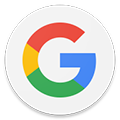优酷视频如何设置弹幕消息免打扰?
在这个信息爆炸的时代,我们在享受网络带来的便利的同时,也不得不面对各种消息的轮番轰炸。在观看视频时,尤其是热门剧集或综艺,弹幕消息常常如潮水般涌来,让人应接不暇。对于喜欢安静观影的朋友来说,这无疑是一种干扰。不过,优酷视频为我们提供了一个贴心的功能——弹幕消息免打扰设置。下面,就让我们一起探索如何设置这一功能,让观影体验回归纯净。
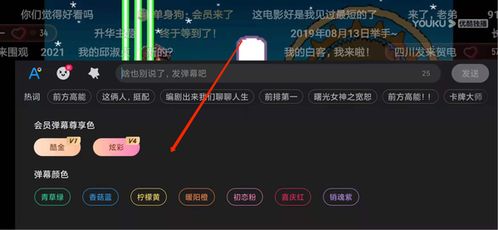
首先,我们需要明确的是,弹幕的设置入口可能因版本或设备不同而有所差异。但别担心,无论是iPhone还是安卓设备,操作流程大同小异。以下以iPhone 14搭配iOS 16.0系统,以及优酷视频9.7版本为例,为大家详细演示。
弹幕消息免打扰设置的简单步骤
方法一:通过消息页面设置
1. 打开软件消息页面:首先,我们打开优酷视频APP,进入到消息页面。通常,这个页面会展示你的各种通知和消息,包括弹幕消息。
2. 点击“更多”按钮:在消息页面的右上角,你会看到一个“更多”的按钮,点击它。
3. 进入“设置”页面:接下来,你会看到一系列选项,其中有一个是“设置”。点击进入。
4. 开启弹幕消息免打扰:在设置页面中,找到“弹幕消息免打扰”的开关按钮,点击开启它。这样,你就成功设置了弹幕消息免打扰,观影时就不会被突如其来的弹幕消息打扰了。
方法二:通过视频播放页面设置
除了通过消息页面设置,我们还可以直接在视频播放页面进行弹幕的设置。这种方法更为直观,适合正在观看视频的用户。
1. 打开优酷视频:首先,打开优酷视频APP,选择你感兴趣的视频进行播放。
2. 找到弹幕开关:在视频播放页面的下方,你会看到一个“弹”字样的按钮。这个按钮就是弹幕的开关。如果按钮显示为“弹幕开”,表示当前弹幕功能是开启的;如果显示为“弹幕关”,则表示弹幕功能是关闭的。
3. 关闭弹幕:如果你想要关闭弹幕,只需点击这个“弹”字按钮,让按钮显示为“弹幕关”即可。这样,视频上的弹幕就会消失,观影体验将更为纯净。
4. 高级设置(可选):除了简单的开关弹幕,优酷还提供了丰富的弹幕设置选项。在“弹”字按钮的旁边或下方,你可能会看到一个设置图标(通常是一个齿轮或三条横线)。点击这个图标,你可以进入弹幕的高级设置页面。在这里,你可以设置弹幕的样式(如颜色)、观看设置(如透明度、显示区域、字体大小、速度)以及屏蔽设置(如屏蔽彩色弹幕、添加屏蔽词)。这些设置可以让你更灵活地控制弹幕的显示,达到最佳的观影效果。
如何在不同设备上设置弹幕消息免打扰
虽然上述方法主要针对iPhone设备,但其他手机或平板上的操作流程大同小异。以下以OPPO r17 pro手机搭配优酷视频APP为例,为大家简要介绍。
1. 打开优酷视频:首先,打开优酷视频APP,选择你感兴趣的视频进行播放。
2. 进入全屏模式:点击视频右下角的全屏按钮,进入全屏观看模式。
3. 找到弹幕开关:在全屏模式下,轻触屏幕,你会在进度条的下方看到一个“弹”字标识。在“弹”字的右下角,如果有一个小小的蓝色的“√”,说明弹幕功能是开启的。
4. 关闭弹幕:点击一下“弹”字按钮,让蓝色的“√”消失,就可以关闭弹幕了。如果想要再次开启弹幕,只需再点一下“弹”字按钮,当“弹”字的右下角出现蓝色的“√”时,说明弹幕已开启。
弹幕消息免打扰设置的注意事项
在设置弹幕消息免打扰时,有几点需要注意:
1. 版本差异:不同版本的优酷视频APP在界面布局和功能设置上可能有所不同。因此,在设置时,请确保你正在使用最新版本的APP,并按照上述步骤进行操作。
2. 设备兼容性:虽然大多数智能手机和平板设备都支持优酷视频的弹幕功能,但某些老旧设备或特定系统版本可能无法完全兼容。如果你在设置过程中遇到问题,请检查你的设备是否支持该功能。
3. 网络状况:弹幕功能需要网络支持。如果你的设备处于离线或网络不稳定的状态,弹幕可能无法正常显示或更新。因此,请确保你的设备已连接到稳定的网络。
4. 个人偏好:弹幕消息免打扰设置是为了满足用户的个性化需求。你可以根据自己的喜好和观影习惯来调整设置。如果你喜欢与其他观众互动,可以选择开启弹幕并设置合适的显示样式;如果你更倾向于安静观影,可以选择关闭弹幕或调整其透明度、显示区域等参数。
结语
通过以上步骤,我们可以轻松地在优酷视频APP上设置弹幕消息免打扰功能。这一功能不仅让我们的观影体验更加纯净和专注,还提供了更多的个性化选择。在这个信息爆炸的时代,让我们一起学会利用这些贴心功能,享受更加舒适的观影时光吧!
无论你是喜欢热闹互动还是安静观影,优酷视频都能满足你的需求。快来试试这些设置吧,让你的观影体验再上一个新台阶!
- 上一篇: 墙面裂纹高效处理方法,轻松解决烦恼!
- 下一篇: PS技巧大揭秘:轻松掌握描边路径的绝妙方法
新锐游戏抢先玩
游戏攻略帮助你
更多+-
01/31
-
01/31
-
01/31
-
01/31
-
01/31